
7-zip64位
v22.01 多语言版- 软件大小:1.48 MB
- 软件语言:简体中文
- 更新时间:2022-08-09
- 软件类型:国外软件 / 压缩解压
- 运行环境:WinXP, Win7, Win10
- 软件授权:免费软件
- 官方主页:http://www.7-zip.org/zh-cn/
- 软件等级 :
- 介绍说明
- 下载地址
- 精品推荐
- 相关软件
- 网友评论
7-zip64位是一款压缩软件,一般会大文件中被用到,而且支持7z压缩格式,以及使用7zip的算法,从而该软件成为电脑中最常用的一款压缩工具之一,有需要的朋友来极光下载站使用吧!
7-zip官方版简介
7-zip是一款高压缩比的压缩软件,不仅支持独有的7z文件格式,而且还支持各种其它压缩文件格式,其中包括 zip、rar、cab、gzip、bzip2和tar等格式。此软件压缩的压缩比要比普通zip文件高30-50%。
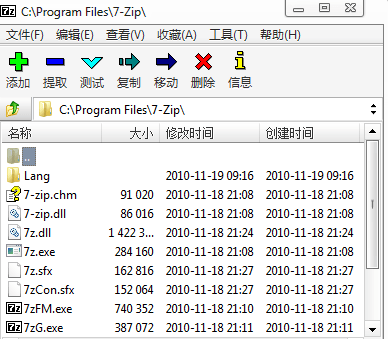
7-zip多语言特点
1.使用了 lzma 与 lzma2 算法的 7z 格式 拥有极高的压缩比
2.支持格式:
压缩 / 解压缩:7z, xz, bzip2, gzip, tar, zip and wim
仅解压缩:arj, cab, chm, cpio, cramfs, deb, dmg, fat, hfs, iso, lzh, lzma, mbr, msi, nsis, ntfs, rar, rpm, squashfs, udf, vhd, wim, xar, z
3.对于 zip 及 gzip 格式,7-zip 能提供比使用 pkzip 及 winzip 高 2-10% 的压缩比
4.为 7z 与 zip 提供更完善的 aes-256 加密算法
5.7z 格式支持创建自释放压缩包
6.windows 资源管理器集成
7.强大的的文件管理器
8.更给力的命令行版本
9.支持 far manager 插件
10.支持 79 种语言
11.支持固实压缩
12.支持文件头压缩
常见问题
1.我能否使用 7-zip 用于商业用途?
可以,7-zip 是自由软件。您可以在任何电脑上使用它,您不需要对 7-zip 进行捐赠或付钱。
2.我如何在 windows 7 以及 windows vista 中让 7-zip 关联文件?
你必须以管理员方式运行一次 7-zip 文件管理器。右键点击 7-zip 文件管理器图标,选择“以管理员方式运行”。然后您就可以在设置中关联文件了。
3.哪些版本的 7-zip 更加稳定?
目前 7-zip 的稳定版本:
7-zip 9.20 - 7-zip 9 系列的第 20 次修订(开始于 2009)
最新的 beta 测试版可能会修复之前版本的错误。所以有些时候可能也会更稳定。通常情况下使用测试版一样不会有什么危险。
4.为何在部分压缩包中无法进行添加、删除、更新等操作?
此操作只有在老版本的 7-zip 中不支持。最新版本的 7-zip 支持在固实压缩包中执行上述所有操作。
5.为何 7-zip 无法打开部分 zip 压缩包?
绝大多数是因为该压缩包的文件头错误。zip 压缩包包含两个文件头,7-zip 对两个文件头都进行读取,如果其中任意一个包含错误数据,7-zip 就不会打开它。而其它支持 zip 格式的程序能够打开部分有错误的压缩包,因为那些程序通常只读取一分文件头,或者程序将错误的数据忽略。
所以,如果您有类似的压缩包,请不要向 7-zip 技术支持询问其原因。您最好试着找到创建此压缩包的原程序,并向他们的技术支持发送错误报告,来告知它与 zip 格式不完全兼容。
目前同样还有一些 zip 压缩包使用的是 7-zip 不支持的编码格式,例如 wavpack (winzip)。
6.为何 7-zip 无法打开部分 rar 压缩包?
7-zip 目前仍不支持 rar 5 格式,7-zip 目前仅支持 rar 2/3/4 格式。
使用技巧
1.在极光下载站下载以及安装后,选择要重压缩的文件或文件夹,用右键鼠标点击文件,在弹出菜单中,选择“7-zip&,——&添加到压缩包&,进入添加到压缩包界面。下图所示:
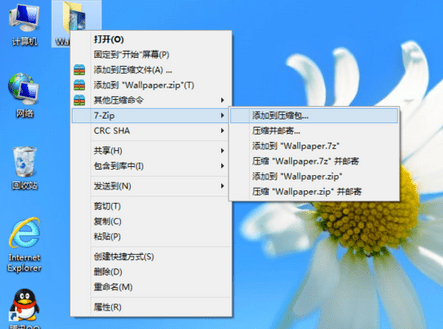
2.在压缩等级,有几个压缩的选项,如果你要压缩的文件比较大,为了将文件能压缩到更小,通常选择“极限压缩”即可。下图所示:
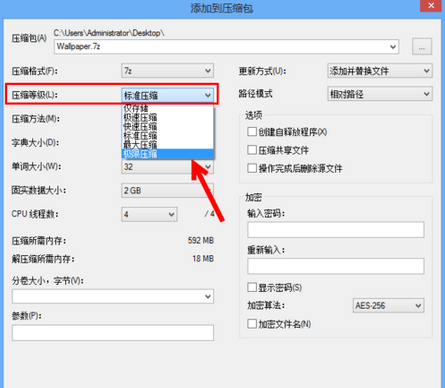
3.如果你电脑有重要的文件,不想随便给别人查看,可以加密压缩,在7-zip也是很方便的,在添加到压缩包界面,在加密选项,填好密码后,点击有下方的“确定”开始压缩文件。下图所示:
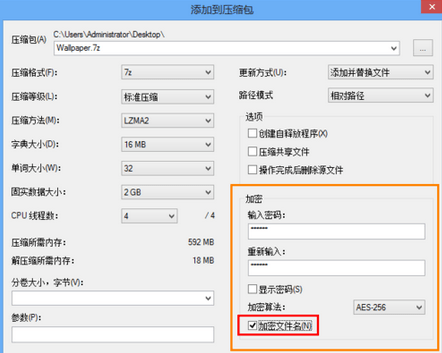
4.正在压缩文件中,压缩比较大的文件时,建议等待压缩完后再作其它操作,在这可以看到文件压缩前和压缩后的大小信息。下图所示:
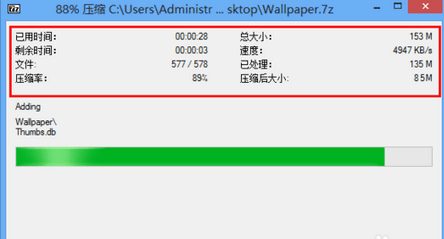
5.压缩完成后,在当前目录下创建了一个压缩包,如果你的电脑安装了其它压缩软件,图标有可能显示不太一样,不影响。下图所示:
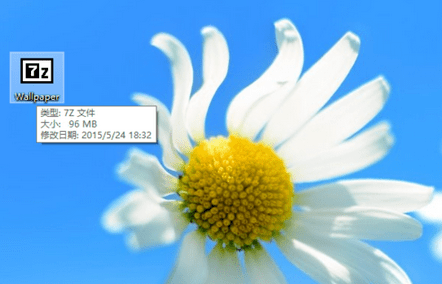
6.压缩包加密成功后,打开压缩包时要输入正确的密码才能找开,下图所示:
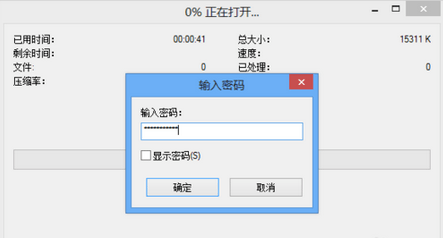
下载地址
- Pc版
7-zip64位 v19.0.0.0 多语言版
相关软件
网友评论
本类排名
本类推荐
装机必备
换一批
谷歌浏览器Google Chromev100.0.4896.75 64位官方最新版

WinRAR官方64位v5.80 正式官方版

腾讯电脑管家win10专版v13.5.20525.234 官方最新版

iTunes 32位for Windows 12.10.8.5 多语言官方版

腾讯应用宝pc版v5.8.2 最新版

360安全卫士电脑版v13.1.0.1151 官方正式版

百度网盘pc版v7.14.2.9 官方最新版

搜狗拼音输入法电脑版v11.0.0.4909 正式版

酷狗音乐播放器电脑版v9.2.29.24113 官方最新版

爱奇艺pps影音客户端v7.10.122.2375 官方最新版

微信2022最新电脑版v3.6.0.18 官方版

wps office 2016专业版V11.1.0.7875 pro版_附序列号
- 聊天
- 微信电脑版
- yy语音
- skype
- qq电脑版
- 视频
- 优酷视频
- 腾讯视频
- 芒果tv
- 爱奇艺
- 剪辑
- 会声会影
- adobe premiere
- 爱剪辑
- 剪映
- 音乐
- 酷我音乐
- 酷狗音乐
- 网易云音乐
- qq音乐
- 浏览器
- 360浏览器
- ie浏览器
- 火狐浏览器
- 谷歌浏览器
- 办公
- wps
- 企业微信
- 钉钉
- office
- 输入法
- 五笔输入法
- 搜狗输入法
- qq输入法
- 讯飞输入法
- 压缩
- winzip
- 7z解压软件
- winrar
- 360压缩
- 翻译
- 谷歌翻译
- 金山翻译
- 英译汉软件
- 百度翻译
- 杀毒
- 360杀毒
- 360安全卫士
- 火绒软件
- 腾讯电脑管家
- p图
- 美图秀秀
- photoshop
- 光影魔术手
- lightroom
- 编程
- vc6.0
- java开发工具
- python
- c语言软件
- 网盘
- 115网盘
- 天翼云盘
- 百度网盘
- 阿里云盘
- 下载
- 迅雷
- utorrent
- 电驴
- qq旋风
- 证券
- 华泰证券
- 方正证券
- 广发证券
- 西南证券
- 邮箱
- 阿里邮箱
- qq邮箱
- outlook
- icloud
- 驱动
- 驱动精灵
- 打印机驱动
- 驱动人生
- 网卡驱动
























支持 (0 ) 回复